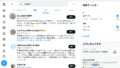この記事では、ライフプラン表の作成方法について詳しく解説していきます。
こんにちは、ファイナンシャルプランナーのチエです。
前回は、無料ソフト「Financial Teacher System」を使ってライフプラン表を作成するための最初の手順として、「ユーザー登録」についてご説明しました。
今回は、いよいよライフプラン表を作っていきます。
家計プランとは?
Financial Teacher Systemを使ってライフプラン表を作るには、まず「家計プラン」の入力が必要になります。
家計プランとは、あなた自身の人生設計のこと。
家族構成、働き方、毎月の支出額、住まいの費用などを入力していきます。
「35歳でマンションを購入したいな」
「40歳になったらフリーランスとして独立したい」
「50歳でセミリタイアして悠々自適に暮らしたい」
家計プランは、夢を描くためのキャンバスのようなものです。
あなたの夢を、ライフプラン表に描いていきましょう。
家計プランは最大で5つまで登録することができるので、複数の人生設計をシミュレーションすることもできますよ。
お金の情報は正確に入力するほど、精度の高いシミュレーションができるので、家計簿など日頃の支出のデータがあれば大いに役立ちます。
家計プランを入力しよう
それでは、実際に家計プランを入力していきましょう。
Financial Teacher Systemにユーザ登録してログインできたら、メインメニューから必要な項目を入力していきます。
ここからは、家計プランの入力方法について、順を追ってご説明していきます。
(1) 家族設定・家計シミュレーションの初期設定
まず、メインメニューから「家族設定・家計シミュレーション初期設定」の画面を選択して、データを入力します。
一人暮らしで自分で生計を立てている場合は、世帯主として自分の情報のみ登録すればOKです。
将来結婚した場合や、子供を持った場合のシミュレーションを作ることもできるので、その場合は未来の配偶者や子供の情報も入力してみましょう。
(2) 将来の収入と支出を設定する
続いて、現在から将来にかけての収入と支出についてのデータを入力していきます。
メインメニュー上に、それぞれの項目を入力する画面が用意されています。
- 今後の働き方と年収
- 退職金・企業年金
- 老後の年金収入
- 住まいの費用
- 日常生活費
- 定期収入・定期支出
- 臨時収入・臨時支出
- 子供の教育費(子供の情報を登録した場合のみ入力)
順番に入力していくことで、効率よく設定していくことができます。
必要な項目のみ入力すればよいので、未入力の部分があっても構いません。
ただし入力項目が多いほど、より精度の高いシミュレーションができるので、できるだけ細かく入力してみましょう。
家計簿や給与明細、ねんきん特別便などが手元にあれば、参照しながらなるべく正確な数字を入力していきましょう。
家計プランの入力は一番時間がかかるところなので、少し大変かもしれません。
しかし、より細かい家計プランを入力することで、より精度の高いシミュレーションを行うことができます。
現在の家計を見直したり、将来の家計について考える貴重な機会にもなるので、ぜひじっくり考えて入力してみましょう。
今回は、Financial Teacher Systemを利用して、ライフプラン表を作成するために必要な「家計プラン」の入力についてご説明しました。
次回は、入力した家計プランを元にシミュレーション結果を確認する方法についてご説明していきます。